アプリアイコンをおしゃれな画像に!変え方、探し方や作成の方法をご紹介/yucoの加工レシピ Vol.54
こんにちはyucoです。皆さんはアプリのアイコンをおしゃれにしていますか?今回は「おしゃれなアイコンの見つけ方」と「アイコンの作成方法」についてご紹介します。アプリのアイコンの変更にチャレンジしたいけど、おしゃれな画像をどこで探せばいいかわからない!自分で作成してみたい!そんな人は必見です。
おしゃれなアプリアイコンで彩るホーム画面は、ずっと見ていたいくらいお気に入りになるはず♡アイコン画像を探す方法、作成する方法はいくつかありますが、私がアイコンをカスタマイズをする時に実際に使用しているアプリやおすすめのものなどをご紹介します。

Pinterestはおしゃれな画像やアイコンの素材を探せるアプリ。
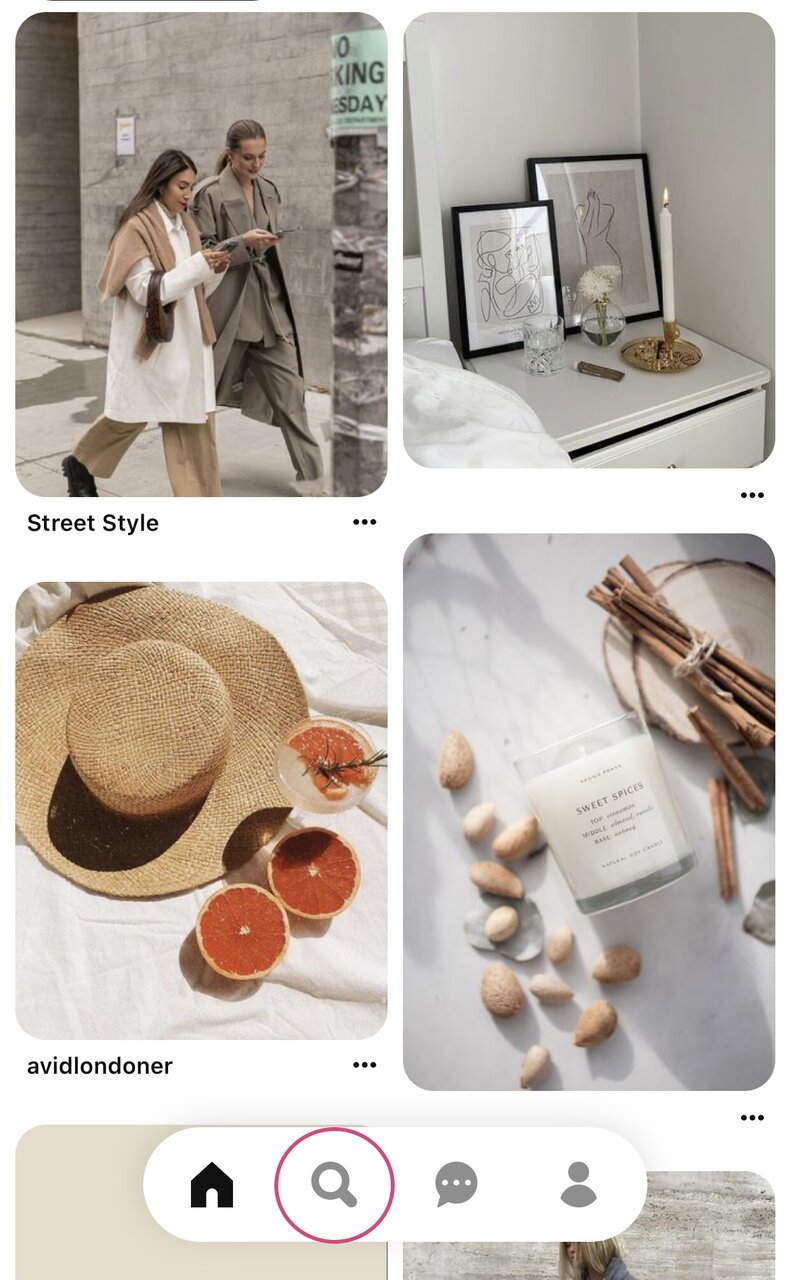
アプリを開き下部の検索マークに検索ワードを入力すると、たくさんの写真や文字が出てきます。

「iphone カスタマイズ アイコン 無料」と調べると、無料で使用できる素材が出てきます。

Pinterestは選んだ画像の下に「似ているピン」が出てくるので、好みのものが見つけやすいです。好みのアイコンを見つけたら画像をタップしてリンク先に飛び、それぞれのサイトの説明どおりに保存して使用します。
Over

Overを使用して、おしゃれな画像やアイコンを自分で作成する方法もあります。
好きな背景に文字を入れたり、アイコン画像を作成したりすることができます。
カメラロールの写真でアイコンを作成する方法

アプリを開き、下部真ん中の「+」をTapし「Image」を選択。All Photosからアイコンにしたい好きな写真を選びます。

1:1のサイズを選び「Text」から好きな文字を入力。Overはおしゃれなフォントが多く、色も自由に変更できます。
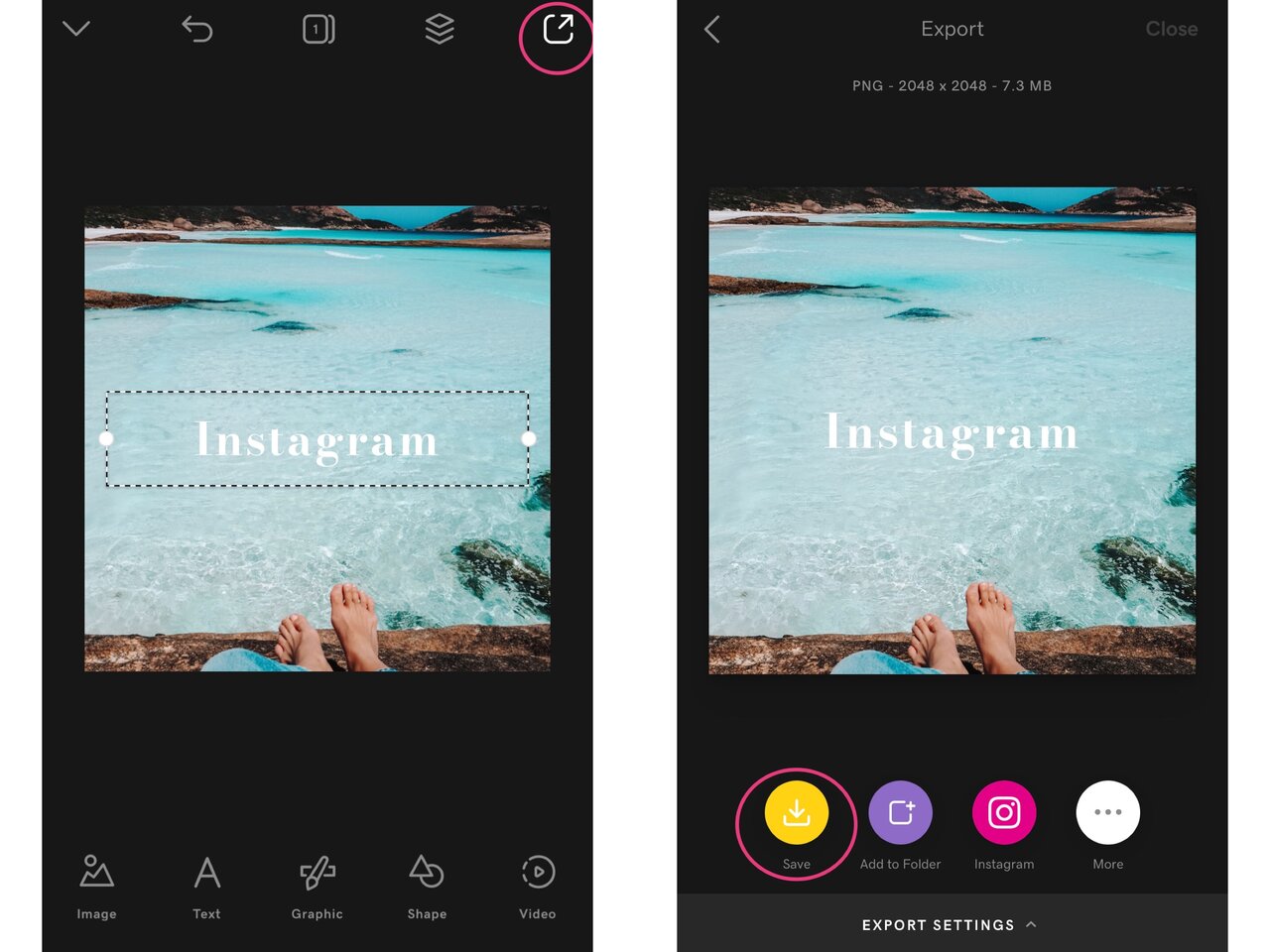
文字入れが完了したら右上のアイコンをTapし、「Save」でカメラロールに保存します。
写真なしのアイコンを作成する方法
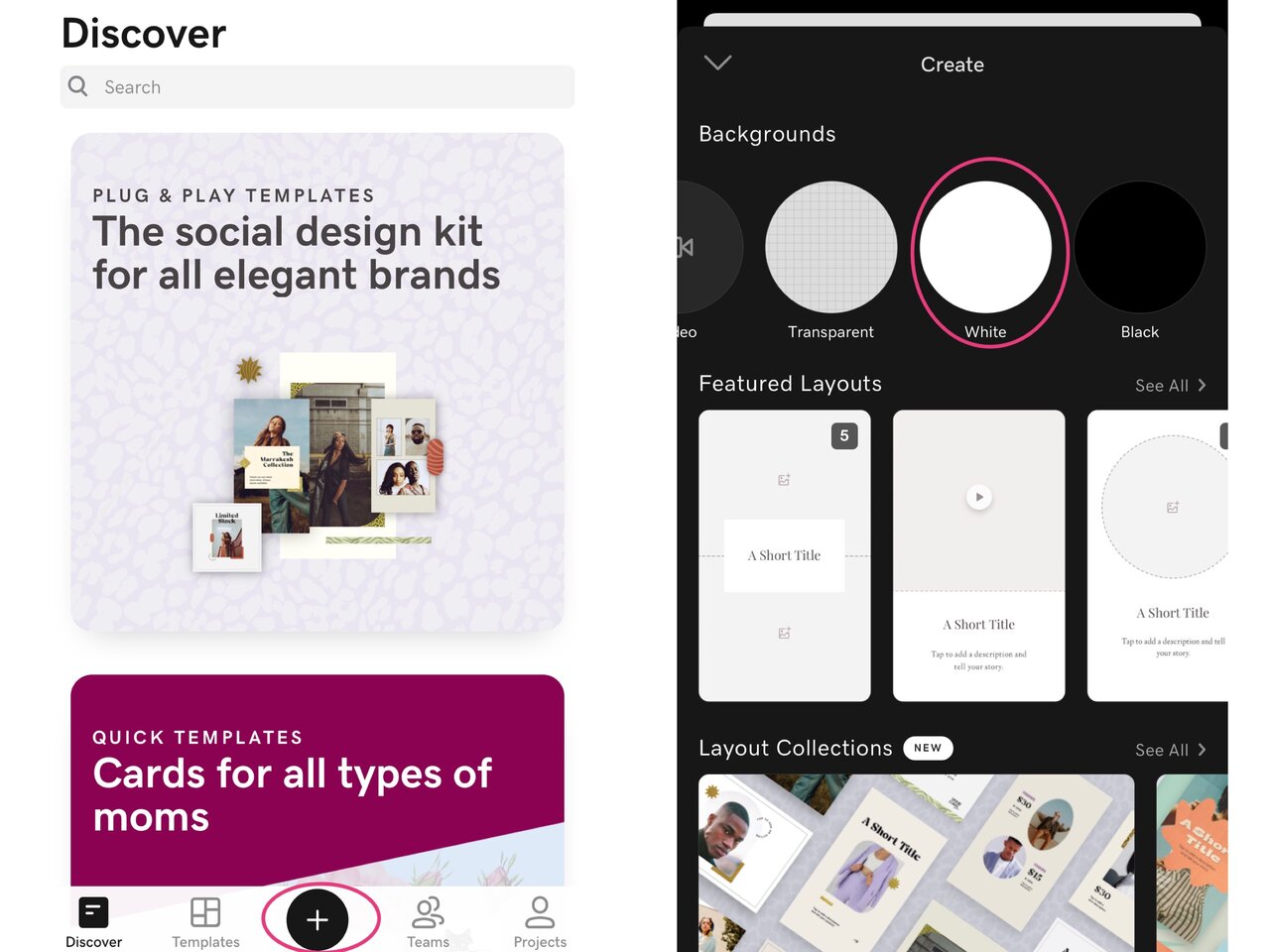
アプリを開き、下部真ん中の+から「White」をTap。1:1のサイズを選択します。
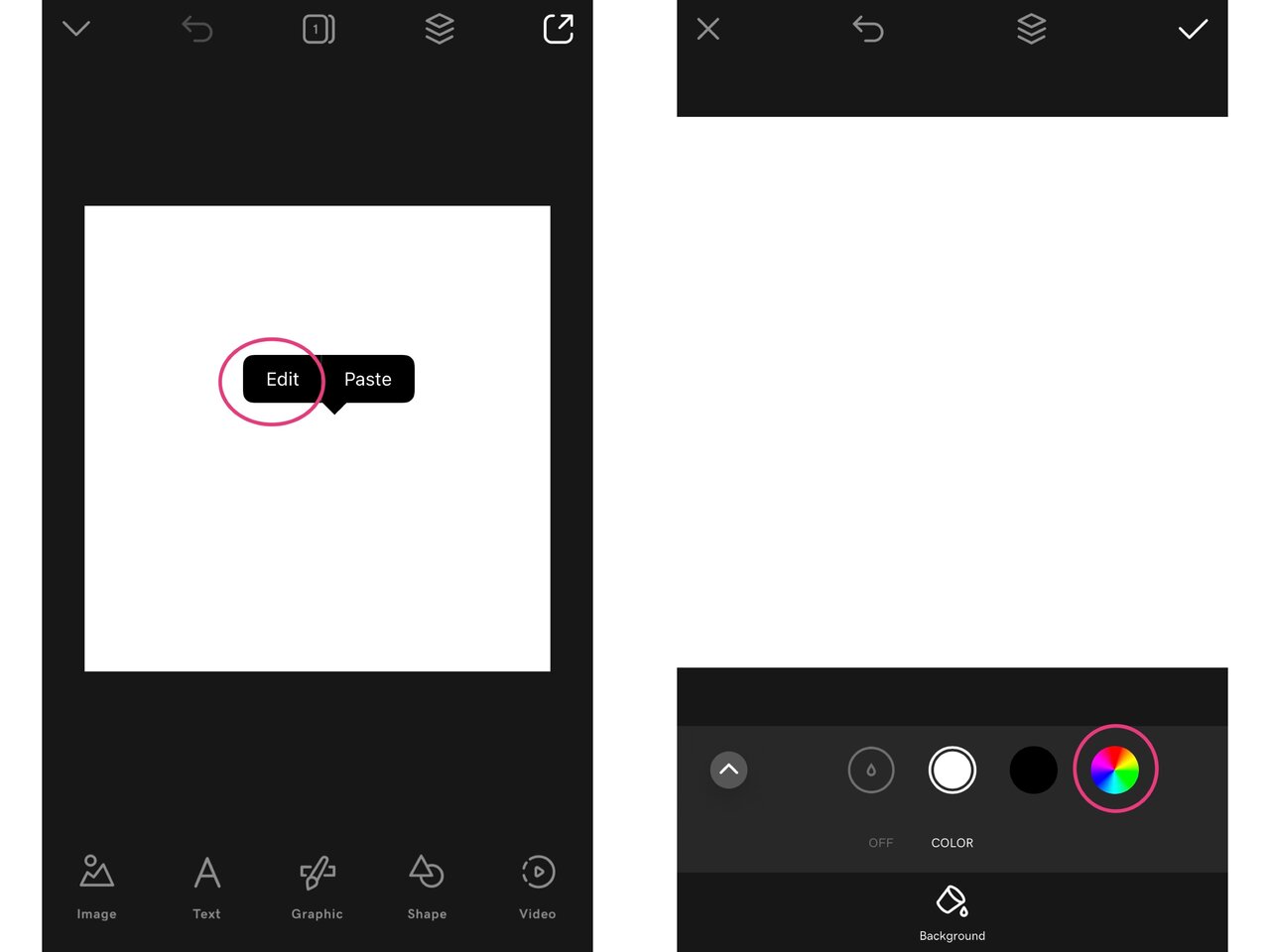
画像上をダブルTapして「Edit」を選択。下部右端のレインボーのアイコンをTapすると自由にカラーを変更できます。

好きな色に変更したら、下部真ん中の「Graphic」を開き、検索窓に使いたいアイコンの名前を入力します。

インスタなら「Instagram icon」、ツイッターなら「Twitter icon」のように、英語で検索しましょう。有料アイテムが多いため、7日間のフリートライアルを使うのがおすすめ。様々なアイコン画像が出てくるので、好きな素材を選び、オリジナルのアイコンを作ってみましょう。
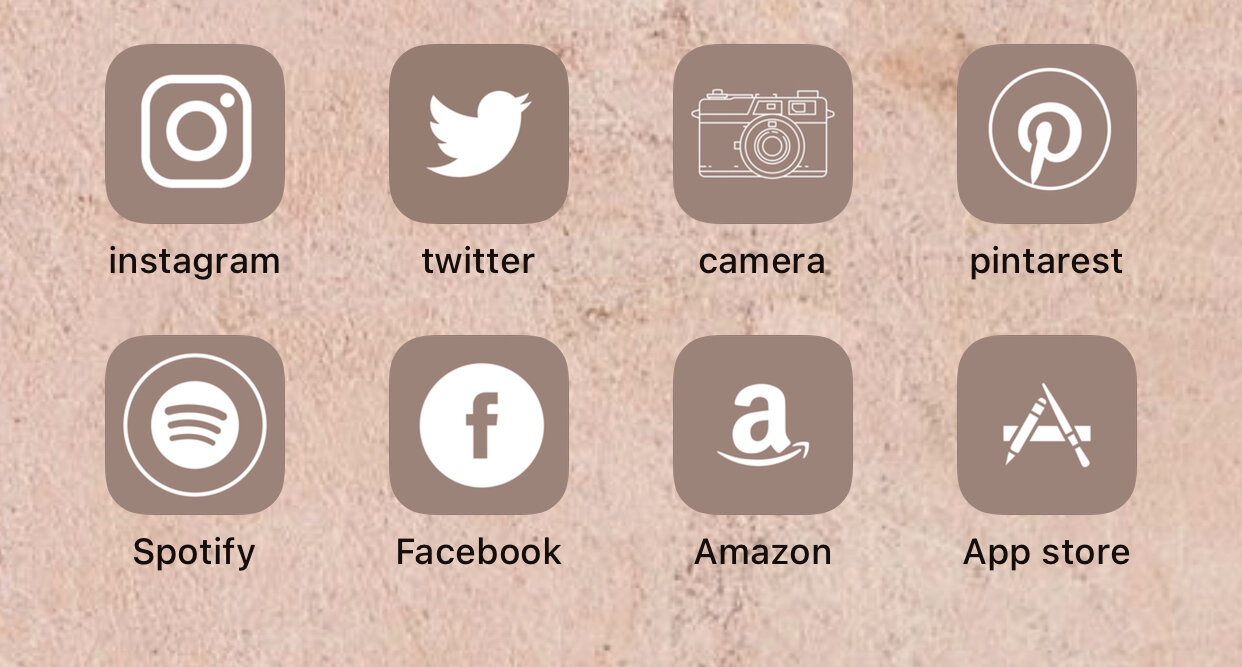
Fonts Art
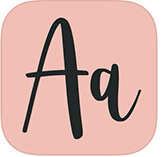
Fonts Artは、背景画像とアイコンがセットになった様々なデザインがあります。
これをダウンロードすれば、掲載されているサンプルと同じホーム画面を簡単に作ることができます。


テーマから好きなデザインを選び、画像下部↓マークをTapすると壁紙、ウィジェットは「保存」からカメラロールに保存されます。

アイコンは「インストール」をTapし、画面下部の◯から「ホーム画面に追加」でアイコンを追加することができます。

アイコンを色々と探すのが面倒臭い。自分でデザインや配置を考えるのが苦手な人におすすめです。アプリは無料ですが、テーマのダウンロードは有料です(300円/週)。
3日間のフリートライアルを利用して気になるモデルをダウンロードするのも◎。
いかがでしょうか。iPhoneのホーム画面のカスタマイズや編集にチャレンジしたいけど、おしゃれな素材をどこで探せばいいかわからない…という人の参考になったでしょうか。色やデザイン、オリジナリティをとことん追求して素敵なホーム画面を作ってください♡
【yucoの加工レシピ】バックナンバー



yuco
旅、ファッション、カフェ情報から、おしゃれな写真の撮り方まで、みんながHappyになれる情報をSNSで発信しているトラベルブロガー。世界で流行っている写真加工や動画のスタイルをいち早くキャッチし、実践している。






